华为手机怎么设置usb传输文件,随着科技的不断发展,手机已经成为人们日常生活中不可或缺的工具之一,而华为手机作为市场上备受欢迎的品牌之一,其功能和性能一直备受用户赞赏。在日常使用中有时我们需要将手机中的文件传输到电脑或其他设备中,这时就需要进行USB传输设置。华为手机提供了一套简单易行的USB传输设置步骤,让用户可以轻松完成文件传输。接下来我们将介绍华为手机USB传输设置的详细步骤,帮助大家更好地利用手机功能,提升使用体验。
华为手机USB传输设置步骤
方法如下:
1.点击【设置】选项。

2.点击最下方的【系统】选项。
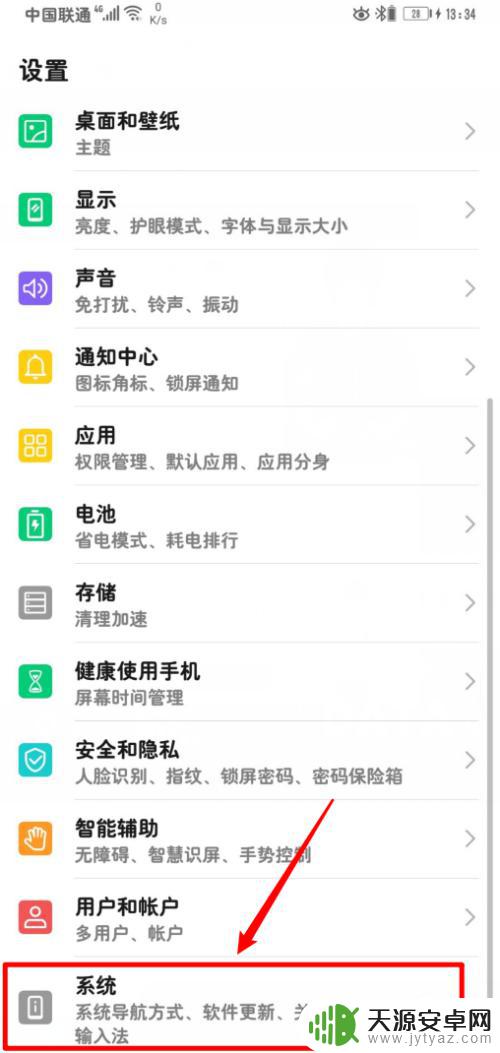
3.点击系统设置菜单中的【开发人员选项】。
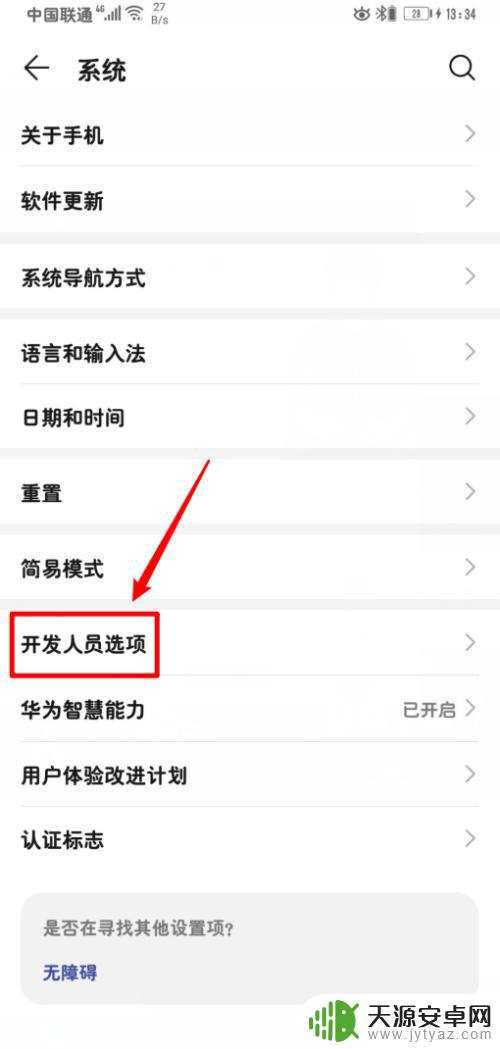
4.找到并点击【选择USB配置】选项。
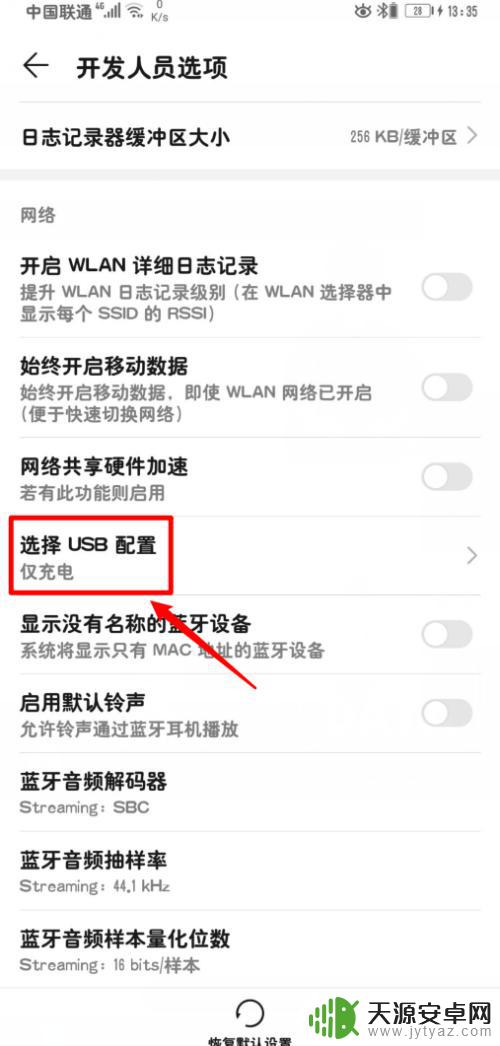
5.点击【MTP(多媒体传输)】选项。
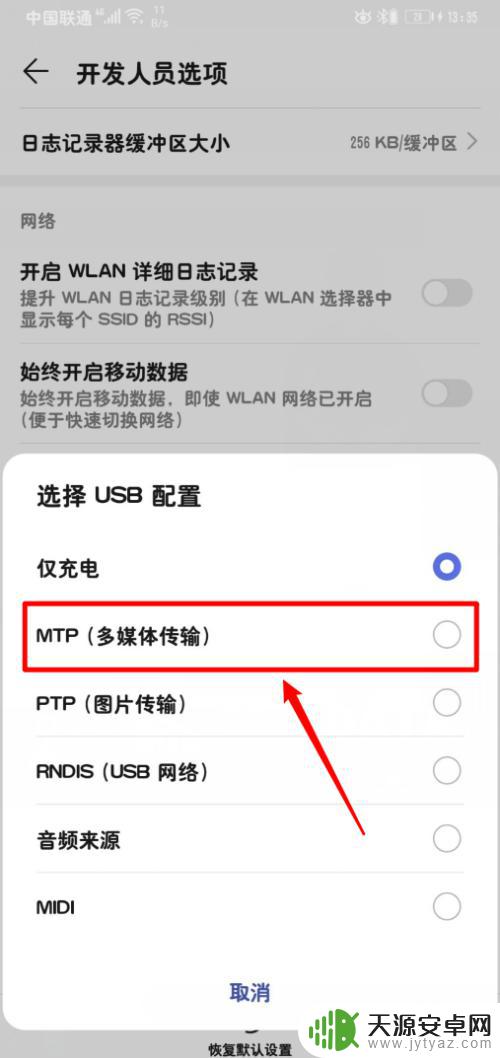
6.如果需要使用电脑软件对手机进行操作,例如软件安装等等。还需要将USB调试开启。
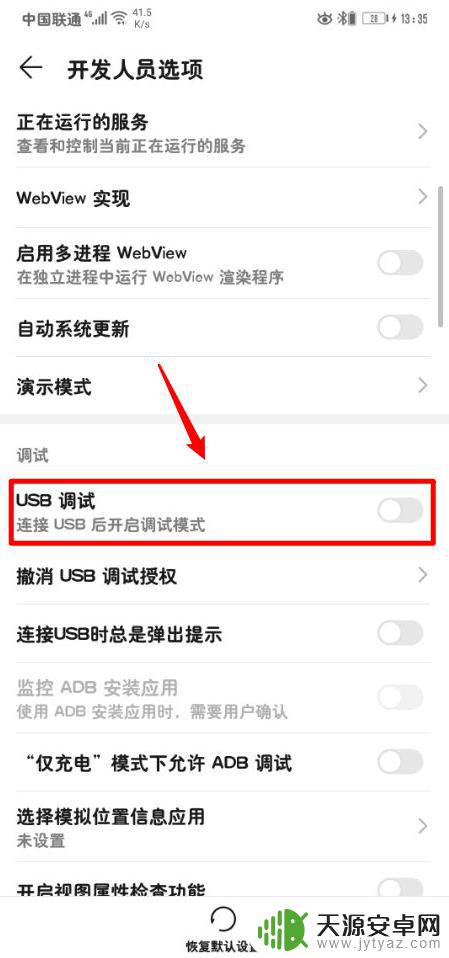
7.总结如下:
1、打开【设置】;
2、点击【系统】;
3、点击【开发人员选项】;
4、点击【选择USB配置】;
5、点击【MTP(多媒体传输)】。
以上就是华为手机如何设置USB传输文件的全部内容,如果你遇到了这种问题,不妨根据以上方法来解决吧,希望对大家有所帮助。









